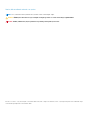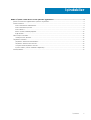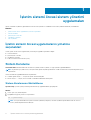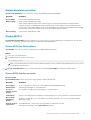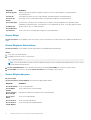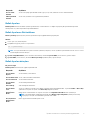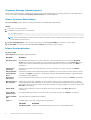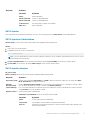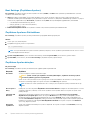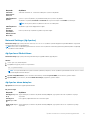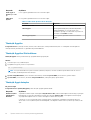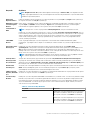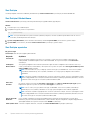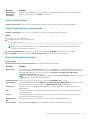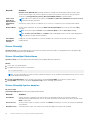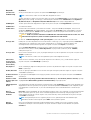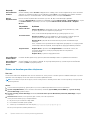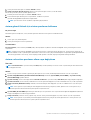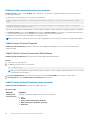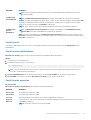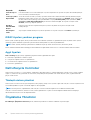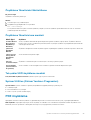Dell EMC PowerEdge R240
BIOS ve UEFI Referans Kılavuzu
Parça Numarası: E57S Series
Resmi Tip: E57S001
Dec 2020
Revizyon A00

Notlar, dikkat edilecek noktalar ve uyarılar
NOT: NOT, ürününüzü daha iyi kullanmanıza yardımcı olacak önemli bilgiler sağlar.
DİKKAT: DİKKAT, donanım hasarı veya veri kaybı olasılığını gösterir ve sorunu nasıl önleyeceğinizi bildirir.
UYARI: UYARI, mülk hasarı, kişisel yaralanma veya ölüm potansiyeline işaret eder.
© 2018 2020 Dell Inc. veya yan kuruluşları. Tüm hakları saklıdır. Dell, EMC ve diğer ticari markalar, Dell Inc. veya bağlı kuruluşlarının ticari markalarıdır. Diğer
ticari markalar ilgili sahiplerinin ticari markaları olabilir.

Bölüm 1: İşletim sistemi öncesi sistem yönetimi uygulamaları..............................................................4
İşletim sistemi öncesi uygulamalarını yönetme seçenekleri...............................................................................................4
Sistem Kurulumu....................................................................................................................................................................4
Sistem Kurulumunu Görüntüleme.................................................................................................................................. 4
Sistem Kurulumu ayrıntıları............................................................................................................................................. 5
Sistem BIOS’u.................................................................................................................................................................. 5
iDRAC Ayarları yardımcı programı................................................................................................................................22
Aygıt Ayarları...................................................................................................................................................................22
Dell Lifecycle Controller...................................................................................................................................................... 22
Tümleşik sistem yönetimi..............................................................................................................................................22
Önyükleme Yöneticisi.......................................................................................................................................................... 22
Önyükleme Yöneticisini Görüntüleme..........................................................................................................................23
Önyükleme Yöneticisi ana menüsü...............................................................................................................................23
Tek çekim UEFI önyükleme menüsü............................................................................................................................23
System Utilities (Sistem Yardımcı Programları)......................................................................................................... 23
PXE önyükleme....................................................................................................................................................................23
İçindekiler
İçindekiler 3

İşletim sistemi öncesi sistem yönetimi
uygulamaları
İşletim sisteminde önyükleme yapmadan bir sistemin temel ayarlarını ve özelliklerini sistem ürün yazılımını kullanarak yönetebilirsiniz.
Konular:
• İşletim sistemi öncesi uygulamalarını yönetme seçenekleri
• Sistem Kurulumu
• Dell Lifecycle Controller
• Önyükleme Yöneticisi
• PXE önyükleme
İşletim sistemi öncesi uygulamalarını yönetme
seçenekleri
sistem, işletim sistemi öncesi uygulamaları yönetmek için aşağıdaki seçeneklere sahiptir:
● Sistem Kurulumu
● Dell Lifecycle Controller
● Önyükleme Yöneticisi
● Preboot Execution Environment (PXE)
Sistem Kurulumu
Sistem Kurulumu ekranını kullanarak sistem BIOS ayarlarını, iDRAC ayarlarını, ve aygıt ayarlarını yapılandırabilirsiniz.
NOT:
Seçilen alan için yardım metni, varsayılan olarak grafik tarayıcıda görüntülenir. Yardım metnini metin tarayıcısında görmek için F1
tuşuna basın.
Sistem kurulumuna aşağıdakilerden biri ile erişebilirsiniz:
● Standart grafik tarayıcı — Tarayıcı varsayılan olarak etkinleştirilir.
● Metin Tarayıcı — Tarayıcı, Konsol Yeniden Yönlendirme kullanılarak etkinleştirilir.
Sistem Kurulumunu Görüntüleme
System Setup (Sistem Ayarları) ekranını görüntülemek için aşağıdaki adımları gerçekleştirin:
Adimlar
1. sistem açın veya yeniden başlatın.
2. Aşağıdaki mesajı görür görmez F2 tuşuna basın:
F2 = System Setup
NOT:
F2 tuşuna basmadan önce işletim sisteminiz yüklenmeye başlarsa, sistemin önyükleme işlemini bitirmesine izin verin ve
sistem yeniden başlatarak tekrar deneyin.
1
4 İşletim sistemi öncesi sistem yönetimi uygulamaları

Sistem Kurulumu ayrıntıları
System Setup Main Menu (Sistem ayarları ana menüsü) ekran bilgileri aşağda açıklandığı gibidir:
Seçenek Açıklama
Sistem BIOS’u BIOS ayarlarını yapılandırmanızı sağlar.
iDRAC Settings iDRAC ayarlarını yapılandırmanızı sağlar.
iDRAC ayarları yardımcı programı, iDRAC parametrelerini UEFI (Birleşik Genişletilebilir Ürün Bilgisi Arabirimi)
kullanarak ayarlamak ve yapılandırmak için bir arabirimdir. iDRAC ayarları yardımcı programını kullanarak çeşitli
iDRAC parametrelerini etkinleştirebilir veya devre dışı bırakabilirsiniz. Bu yardımcı program hakkında daha fazla bilgi
için adresindeki Tümleşik Dell Uzaktan Erişim Denetleyicisi Kullanıcı Kılavuzu’na bakın.
Device Settings Cihaz ayarlarını yapılandırmanızı sağlar.
Sistem BIOS’u
System BIOS (Sistem BIOS’u) ekranını önyükleme sırası, sistem parolası, ayar parolası gibi belirli işlevleri düzenlemek, SATA modunu
ayarlamak ve USB bağlantı noktalarını etkinleştirip devre dışı bırakmak için kullanabilirsiniz.
Sistem BIOS'unu Görüntüleme
System BIOS (Sistem BIOS'u) ekranını görüntülemek için aşağıdaki adımları gerçekleştirin:
Adimlar
1. sistem açın veya yeniden başlatın.
2. Aşağıdaki mesajı görür görmez F2 tuşuna basın:
F2 = System Setup
NOT:
F2 tuşuna basmadan önce işletim sisteminiz yüklenmeye başlarsa, sistem önyükleme işlemini bitirmesine izin verin ve sistem
yeniden başlatarak tekrar deneyin.
3. System Setup Main Menu (Sistem Kurulumu Ana Menüsü) ekranında System BIOS (Sistem BIOS'u) öğesine tıklayın.
Sistem BIOS Ayarları ayrıntıları
Bu görev ile ilgili
System BIOS Settings (Sistem BIOS Ayarları) ekran detayları aşağıda açıklanmaktadır:
Seçenek
Açıklama
Sistem Bilgisi sistem modeli adı, BIOS sürümü, Servis Etiketi gibi sistem hakkındaki bilgileri belirtir.
Bellek Ayarları Yüklü belleğe ilişkin bilgileri ve seçenekleri belirtir.
Processor
Settings (İşlemci
Ayarları)
Hız, önbellek boyutu gibi işlemciye ilişkin bilgileri ve seçenekleri belirtir.
SATA Ayarları Tümleşik SATA denetleyicisini ve bağlantı noktalarını etkinleştirme veya devre dışı bırakma seçeneklerini belirtir.
Boot Settings
(Önyükleme
Ayarları)
Önyükleme modunu (BIOS veya UEFI) belirleme seçeneklerini görüntüler. UEFI ve BIOS önyükleme ayarlarını
değiştirmenizi sağlar.
Network Settings
(Ağ Ayarları)
Seçeneklerini belirler. yönetmek için UEFI ağ ayarlarını ve önyükleme protokolleri.
Eski ağ ayarları tarafından yönetilir. Aygıt Ayarları menüsüne.
İşletim sistemi öncesi sistem yönetimi uygulamaları 5

Seçenek Açıklama
Tümleşik Aygıtlar Tümleşik aygıt denetleyicilerini ve bağlantı noktalarını yönetme ve ilgili özellikler ile seçenekleri belirleme
seçeneklerini belirtir.
Seri İletişim Seri bağlantı noktalarını yönetme ve ilgili özelliklerle seçenekleri belirleme seçeneklerini belirtir.
Sistem Profili
Ayarları
İşlemci güç yönetimi ayarları, bellek frekansı ve bu gibi öğeleri değiştirme seçeneklerini belirtir.
Sistem Güvenliği sistem parolası, kurulum parolası, Güvenilir Platform Modülü (TPM) güvenliği gibi sistem güvenlik ayarlarını
yapılandırma seçeneklerini belirtir. Sistemdeki güç ve UEFI düğmelerini de yönetir. sistem güç düğmesine basın.
Yedekli İşletim
Sistemi Denetimi
Ayarlar yedek OS info for yedekli İS denetimi.
Çeşitli Ayarlar sistem tarihi, zamanı ve bu gibi öğeleri değiştirme seçeneklerini belirtir.
Sistem Bilgisi
System Information (Sistem Bilgileri) ekranı Servis Etiketi, sistem modeli adı ve BIOS sürümü gibi sistem özelliklerini görüntülemenizi
sağlar.
Sistem Bilgilerini Görüntüleme
System Information (Sistem Bilgileri) ekranını görüntülemek için aşağıdaki adımları gerçekleştirin:
Adimlar
1. sistem açın veya yeniden başlatın.
2. Aşağıdaki mesajı görür görmez F2 tuşuna basın:
F2 = System Setup
NOT:
F2 tuşuna basmadan önce işletim sisteminiz yüklenmeye başlarsa, sistem önyükleme işlemini bitirmesine izin verin ve sistem
yeniden başlatarak tekrar deneyin.
3. System Setup Main Menu (Sistem Kurulumu Ana Menüsü) ekranında System BIOS (Sistem BIOS'u) öğesine tıklayın.
4. System BIOS (Sistem BIOS'u) ekranında System Information (Sistem Bilgileri) öğesine tıklayın.
Sistem Bilgileri detayları
Bu görev ile ilgili
System Information (Sistem Bilgileri) ekran detayları aşağıda açıklanmaktadır:
Seçenek
Açıklama
Sistem Modeli Adı sistem model adını belirtir.
Sistem BIOS'u
Sürümü
sistem yüklü olan BIOS sürümünü belirtir.
Sistem Yönetimi
Motor Sürümü
Management Engine ürün yazılımının mevcut sürümünü belirtir.
Sistem Servis
Etiketi
sistem Servis Etiketini belirtir.
Sistem Üreticisi sistem üreticisinin adını belirtir.
Sistem Üreticisi
İletişim Bilgileri
sistem üreticisinin iletişim bilgilerini belirtir.
6 İşletim sistemi öncesi sistem yönetimi uygulamaları

Seçenek Açıklama
Sistem CPLD
Sürümü
sistem karmaşık programlanabilir mantık aygıtı (CPLD) ürün yazılımının mevcut sürümünü belirtir.
UEFI Uyumluluk
Sürümü
sistem ürün yazılımının UEFI uygunluk düzeyini belirtir.
Bellek Ayarları
Bellek Ayarları ekranını tüm bellek ayarlarını görüntülemek, sistem bellek testi ve düğüm serpiştirme gibi spesifik bellek işlevlerini
etkinleştirmek veya devre dışı bırakmak için kullanabilirsiniz.
Bellek Ayarlarını Görüntüleme
Memory Settings (Bellek Ayarları) ekranını görüntülemek için aşağıdaki adımları gerçekleştirin:
Adimlar
1. sistem açın veya yeniden başlatın.
2. Aşağıdaki mesajı görür görmez F2 tuşuna basın:
F2 = System Setup
NOT:
F2 tuşuna basmadan önce işletim sisteminiz yüklenmeye başlarsa, sistem önyükleme işlemini bitirmesine izin verin ve sistem
yeniden başlatarak tekrar deneyin.
3. System Setup Main Menu (Sistem Kurulumu Ana Menüsü) ekranında System BIOS (Sistem BIOS'u) öğesine tıklayın.
4. System BIOS (Sistem BIOS'u) ekranında Memory Settings (Bellek Ayarları) öğesine tıklayın.
Bellek Ayarları detayları
Bu görev ile ilgili
Bellek Ayarları ekran detayları aşağıda açıklanmaktadır:
Seçenek
Açıklama
Sistem Bellek
Boyutu
sistem bellek boyutunu belirtir.
Sistem Bellek Türü sistem yüklü olan bellek türünü belirtir.
Sistem bellek hızı sistem bellek hızını belirtir.
Sistem Bellek
Gerilimi
sistem bellek gerilimini belirtir.
Video Belleği Video belleği miktarını belirtir.
Sistem Bellek
Testi
Sistem ön yüklemesi sırasında sistem bellek testlerinin çalışıp çalışmadığını belirler. Seçenekler Etkin ve Devre Dışı
öğeleridir. Bu seçenek varsayılan olarak Devre Dışı değerine ayarlanır.
Bellek İşletim
Modu
Bellek işletim modunu belirler. Bu seçenek varsayılan olarak Optimize Edici Mod olarak ayarlanmıştır.
NOT: Sisteminizin bellek yapılandırmasına bağlı olarak Memory Operating Mode (Bellek İşletim Modu)
seçeneği için varsayılan ve kullanılabilir seçenekler farklı olabilir.
Geçerli Durumu
Bellek İşletim
Modu
Belirtir. geçerli durumunu bellek i̇şletim modu.
İşletim sistemi öncesi sistem yönetimi uygulamaları 7

Processor Settings (İşlemci Ayarları)
İşlemci ayarlarını görüntülemek ve sanallaştırmayı etkinleştirme, donanımı ön belleğe alma ve mantıksal işlemci boşta çalışma gibi spesifik
işlevleri yerine getirmek için Processor Settings (İşlemci ayarları) ekranını kullanabilirsiniz.
İşlemci Ayarlarını Görüntüleme
Processor Settings (İşlemci Ayarları) ekranını görüntülemek için aşağıdaki adımları gerçekleştirin:
Adimlar
1. sistem açın veya yeniden başlatın.
2. Aşağıdaki mesajı görür görmez F2 tuşuna basın:
F2 = System Setup
NOT: F2 tuşuna basmadan önce işletim sisteminiz yüklenmeye başlarsa, sistem önyükleme işlemini bitirmesine izin verin ve sistem
yeniden başlatarak tekrar deneyin.
3. System Setup Main Menu (Sistem Kurulumu Ana Menüsü) ekranında System BIOS (Sistem BIOS'u) öğesine tıklayın.
4. System BIOS (Sistem BIOS'u) ekranında Processor Settings (İşlemci Ayarları) öğesine tıklayın.
İşlemci Ayarları detayları
Bu görev ile ilgili
İşlemci Ayarları ekranı detayları aşağıda açıklanmıştır:
Seçenek
Açıklama
Mantıksal İşlemci
Mantıksal işlemcileri etkinleştirir veya devre dışı bırakır ve mantıksal işlemcilerin sayısını görüntüler. Mantıksal
İşlemci seçeneği Etkin olarak ayarlıdır, BIOS tüm mantıksal işlemcileri görüntüler. Bu seçenek Devre Dışı olarak
ayarlıysa, BIOS yalnızca çekirdek başına bir mantıksal işlemci görüntüler. Bu seçenek varsayılan olarak Etkin’e
ayarlanmıştır.
Sanallaştırma
Teknolojisi
İşlemcinin sanallaştırma teknolojisini etkinleştirir ya da devre dışı bırakır. Bu seçenek varsayılan olarak Etkin’e
ayarlanmıştır.
Ardışık Önbellek
Satır Önbelleğe
Alıcısı
Sıralı bellek erişiminden yüksek kullanımını gerektiren uygulamalar için sistem optimize etmenizi sağlar. Bu seçenek
varsayılan olarak Etkin’e ayarlanmıştır. Rastgele bellek erişiminin yüksek kullanımını gerektiren uygulamalar için bu
seçeneği devre dışı bırakabilirsiniz.
Donanımı ön
belleğe alma
Donanım önceden getiricisini etkinleştirir veya devre dışı bırakır. Bu seçenek varsayılan olarak Etkin’e ayarlanmıştır.
Mantıksal İşlemci
Boşta Çalışma
Etkinleştirir sayesinde enerji verimliliğiyle, bir sistem. Kullanır. işletim sistemi core park algoritmasını ve organize
sanayi bölgeleri bazı mantıksal işlemcileri sistem sahiptir. ve bu da ilgili işlemci çekirdeklerinin geçişi için daha düşük
güç eylemsiz durum. Bu seçenek yalnızca işletim sistemi destekliyorsa etkinleştirilebilir. Bu seçenek varsayılan olarak
Devre Dışı’ya ayarlanmıştır.
x2APIC Modu x2APIC modunu etkinleştirir ya da devre dışı bırakır. Bu seçenek varsayılan olarak Devre dışı değerine
ayarlanmıştır.
İşlemci Başına
Çekirdek Sayısı
Her bir işlemcideki etkin çekirdek sayısını kontrol eder. Bu seçenek varsayılan olarak Tümü'ne ayarlanmıştır.
İşlemci Çekirdek
Hızı
İşlemcinin maksimum çekirdek frekansını belirtir.
İşlemci 1
Aşağıdaki ayarlar sistem takılı olan her işlemci için görüntülenir.
Seçenek Açıklama
Aile-Model-Sürüm İşlemcinin Intel tarafından belirlenen aile, model ve sürüm bilgilerini belirtir.
8 İşletim sistemi öncesi sistem yönetimi uygulamaları

Seçenek Açıklama
Seçenek Açıklama
Marka Marka adını belirtir.
Düzey 2 Önbellek Toplam L2 önbelleğini belirtir.
Düzey 3 Önbellek Toplam L3 önbelleğini belirtir.
Çekirdek Sayısı Her işlemci başına çekirdek sayısını belirtir.
Mikro kod Mikro kodu belirtir.
SATA Ayarları
SATA aygıtlarının SATA ayarlarını görüntülemek ve sistem SATA'yı etkinleştirmek için SATA Ayarları ekranını kullanabilirsiniz.
SATA Ayarlarını Görüntüleme
SATA Settings (SATA Ayarları) ekranını görüntülemek için aşağıdaki adımları gerçekleştirin:
Adimlar
1. sistem açın veya yeniden başlatın.
2. Aşağıdaki mesajı görür görmez F2 tuşuna basın:
F2 = System Setup
NOT:
F2 tuşuna basmadan önce işletim sisteminiz yüklenmeye başlarsa, sistem önyükleme işlemini bitirmesine izin verin ve sistem
yeniden başlatarak tekrar deneyin.
3. System Setup Main Menu (Sistem Kurulumu Ana Menüsü) ekranında System BIOS (Sistem BIOS'u) öğesine tıklayın.
4. System BIOS (Sistem BIOS'u) ekranında SATA Settings (SATA Ayarları) öğesine tıklayın.
SATA Ayarları detayları
Bu görev ile ilgili
Memory Settings (Bellek Ayarları) ekran detayları aşağıdaki şekilde açıklanmaktadır:
Seçenek
Açıklama
Katıştırılmış SATA Yerleşik SATA seçeneğinin Kapalı,AHCI veya RAID modlarına ayarlanmasını sağlar. Bu, varsayılan olarak AHCI
Mode (AHCI Modu) seçeneğine ayarlanmıştır.
Güvenlik
Dondurma Kilidi
Gönderir Güvenlik Dondurma Kilidi komutu için tümleşik SATA sürücüleri POST sırasında. Bu seçenek, sadece
AHCI modu için geçerlidir. Bu seçenek varsayılan olarak Etkinleştirilmiştir.
Yazma Önbelleği POST esnasında tümleşik SATA sürücüleri için komutu etkinleştirir veya devre dışı bırakır. Bu seçenek varsayılan
olarak Disabled (Devre Dışı) değerine ayarlanır.
Bağlantı noktası n Seçilen aygıtın sürücü modelini belirtir.
AHCI Modu veya RAID Modu için BIOS desteği her zaman etkindir.
Seçenek Açıklama
Model Seçilen aygıtın sürücü modelini belirtir.
Sürücü Türü SATA bağlantı noktasına eklenen sürücünün türünü belirtir.
Kapasite Sürücünün toplam kapasitesini belirtir. Bu alan için tanımlanmamıştır gibi taşınabilir ortam
cihazları optik sürücüler.
İşletim sistemi öncesi sistem yönetimi uygulamaları 9

Boot Settings (Önyükleme Ayarları)
Boot Settings (Önyükleme Ayarları) ekranını önyükleme modunu ya BIOS ya da UEFI olarak ayarlamak için kullanabilirsiniz. Ayrıca bir
önyükleme sırası belirtmenizi sağlar.
● UEFI: Birleştirilmiş Genişletilebilir Üretici Yazılımı Arabirimi (UEFI), işletim sistemleri ve platform üretici yazılımı arasında yeni bir
arabirimdir. Arabirim platformla ilgili bilgiler içeren tablolardan ve işletim sisteminin ve yükleyicisinin kullanabileceği önyükleme ve çalışma
zamanı servis çağrılarından oluşur. Boot Mode (Önyükleme Modu) UEFI olarak ayarlandığında aşağıdakilerden yararlanılabilir:
○ 2 TB'den büyük sürücü bölümleri için destek.
○ Gelişmiş güvenlik (ör. UEFI Güvenli Önyükleme).
○ Daha hızlı önyükleme süresi.
● BIOS: BIOS Önyükleme Modu eski önyükleme modudur. Geriye dönük uyumluluk için sürdürülmektedir.
Önyükleme Ayarlarını Görüntüleme
Boot Settings (Önyükleme Ayarları) ekranını görüntülemek için aşağıdaki adımları gerçekleştirin:
Adimlar
1. sistem açın veya yeniden başlatın.
2. Aşağıdaki mesajı görür görmez F2 tuşuna basın:
F2 = System Setup
NOT:
F2 tuşuna basmadan önce işletim sisteminiz yüklenmeye başlarsa, sistem önyükleme işlemini bitirmesine izin verin ve sistem
yeniden başlatarak tekrar deneyin.
3. System Setup Main Menu (Sistem Kurulumu Ana Menüsü) ekranında System BIOS (Sistem BIOS'u) öğesine tıklayın.
4. System BIOS (Sistem BIOS'u) ekranında Boot Settings (Önyükleme Ayarları) öğesine tıklayın.
Önyükleme Ayarları detayları
Bu görev ile ilgili
Boot Settings (Önyükleme Ayarları) ekranının detayları aşağıdaki şekilde açıklanmaktadır:
Seçenek
Açıklama
Boot Mode Sistemin önyükleme modunu ayarlamanızı sağlar.
DİKKAT: İşletim sistemi aynı önyükleme modunda yüklü değilse, önyükleme moduna geçilmesi
sistemin önyükleme yapmasını engelleyebilir.
İşletim sistemi UEFI'yi destekliyorsa, bu seçeneği UEFI olarak ayarlayabilirsiniz. Bu alanı BIOS'a UEFI dışı işletim
sistemleri ile uyumluluğu sağlar. Bu seçenek varsayılan olarak UEFI değerine ayarlanır.
NOT: Bu alanı UEFI olarak ayarlamak BIOS Boot Settings (UEFI Önyükleme Ayarları) menüsünü devre dışı
bırakır.
Boot Sequence
Retry
Etkinleştirir veya devre dışı bırakır Önyükleme Sırası Yeniden Deneme özelliğini. Bu alan etkinleştirilirse ve sistem
önyükleme yapamazsa, 30 saniye sonra sistem önyükleme sırasını yeniden dener. Bu seçenek varsayılan olarak
Etkinleştirilmiştir.
Sabit Disk Yük
Devretme
Sürücü arızası durumunda önyüklenen sürücüyü belirtir. Cihazlar seçilen Sürücü Sırası Seçeneğindeki
Önyükleme Seçeneğinde Ayar menüsü. Bu seçenek Disabled (Devre Dışı) olarak ayarlandığında, yalnızca
listedeki ilk sürücüyü önyükleme girişiminde bulunulur. Bu seçenek Enabled (Etkin) olarak ayarlandığında, tüm
sürücüleri Hard-Disk Drive Sequence (Sabit Disk Sürücü Sırası) bölümünde seçilen sırada önyükleme girişiminde
bulunulur. Bu seçenek için etkin değildir. UEFI Önyükleme Modunda Bu seçenek varsayılan olarak Disabled
(Devre Dışı) değerine ayarlanır.
Genel USB
önyüklemesi
Genel USB önyüklemesini etkinleştirir veya devre dışı bırakır. Bu seçenek varsayılan olarak Disabled (Devre Dışı)
değerine ayarlanır.
10 İşletim sistemi öncesi sistem yönetimi uygulamaları

Seçenek Açıklama
Sabit Disk
Sürücüsü Yer
Tutucusu
Sabit Disk Sürücüsü Yer Tutucusunu etkinleştirir veya devre dışı bırakır.
UEFI Önyükleme
Ayarları
UEFI Boot (BIOS Önyükleme) seçeneklerini etkinleştirir veya devre dışı bırakır.
Önyükleme seçenekleri, IPv4 PXE ve IPv6 PXE. Bu seçenek varsayılan olarak Etkin'e ayarlanmıştır.
NOT: Bu seçenek yalnızca önyükleme modu UEFI ise etkinleştirilir.
UEFI Önyükleme
menüsü
Önyükleme aygıtı sırasını değiştirmenizi sağlar.
Önyükleme
Seçenekleri
Etkinleştirmek/
Devre Dışı
Etkin veya devre dışı önyükleme aygıtlarını seçmenizi sağlar.
Network Settings (Ağ Ayarları)
Network Settings (Ağ Ayarları) ekranını UEFI PXE, iSCSI ve HTTP önyükleme ayarlarını değiştirmek için kullanabilirsiniz. Ağ ayarları
seçeneği yalnızca UEFI modunda bulunur.
NOT: BIOS, BIOS modundaki ağ ayarlarını kontrol etmez. BIOS önyükleme modunda ağ ayarlarını ağ denetleyicilerin isteğe bağlı
Önyükleme ROM'u halleder.
Ağ Ayarlarını Görüntüleme
Network Settings (Ağ Ayarları) ekranını görüntülemek için aşağıdaki adımları gerçekleştirin:
Adimlar
1. sistem açın veya yeniden başlatın.
2. Aşağıdaki mesajı görür görmez F2 tuşuna basın:
F2 = System Setup
NOT:
F2 tuşuna basmadan önce işletim sisteminiz yüklenmeye başlarsa, sistem önyükleme işlemini bitirmesine izin verin ve sistem
yeniden başlatarak tekrar deneyin.
3. System Setup Main Menu (Sistem Kurulumu Ana Menüsü) ekranında System BIOS (Sistem BIOS'u) öğesine tıklayın.
4. System BIOS (Sistem BIOS'u) ekranında Network Settings (Ağ Ayarları) öğesine tıklayın.
Ağ Ayarları ekran detayları
Ağ Ayarları ekran detayları aşağıda açıklanmaktadır:
Bu görev ile ilgili
Seçenek
Açıklama
PXE Aygıtı n (n = 1
ila 4)
Aygıtı etkinleştirir ya da devre dışı bırakır. Etkinleştirildiğinde, aygıt için bir UEFI PXE önyükleme seçeneği
oluşturulur.
PXE Aygıtı n
Ayarları (n = 1 ila
4)
PXE aygıtının yapılandırmasını kontrol etmenizi sağlar.
HTTP Aygıtı n (n =
1 ila 4)
Aygıtı etkinleştirir ya da devre dışı bırakır. Etkinleştirildiğinde, aygıt için bir UEFI HTTP önyükleme seçeneği
oluşturulur.
İşletim sistemi öncesi sistem yönetimi uygulamaları 11

Seçenek Açıklama
HTTP Aygıtı n
Ayarları (n = 1 ila
4)
HTTP aygıtının yapılandırmasını kontrol etmenizi sağlar.
UEFI iSCSI
Ayarları
iSCSI aygıtının yapılandırmasını kontrol etmenizi sağlar.
Tablo 1. UEFI iSCSI Ayarları ekran detayları
Seçenek Açıklama
iSCSI Başlatıcı Adı iSCSI başlatıcı adını IQN biçiminde belirtir.
iSCSI Aygıtı1 iSCSI aygıtını etkinleştirir ya da devre dışı bırakır.
Etkinleştirildiğinde, iSCSI aygıtı için bir UEFI
önyükleme seçeneği otomatik olarak oluşturulur. Bu,
varsayılan olarak Etkin'e ayarlıdır.
iSCSI Aygıtı1 Ayarları iSCSI aygıtının yapılandırmasını kontrol etmenizi
sağlar.
Tümleşik Aygıtlar
Integrated Devices (Tümleşik Cihazlar) ekranını, video denetleyicisi, tümleşik RAID denetleyicisi ve USB bağlantı noktaları gibi tüm
tümleşik cihazları görüntülemek ve yapılandırmak için kullanabilirsiniz.
Tümleşik Aygıtları Görüntüleme
Tümleşik Aygıtlar ekranı görüntülemek için aşağıdaki adımları gerçekleştirin:
Adimlar
1. Sisteminizi açın veya yeniden başlatın.
2. Aşağıdaki mesajı görür görmez F2 tuşuna basın:
F2 = System Setup
NOT:
F2 tuşuna basmadan önce işletim sisteminiz yüklenmeye başlarsa, sistemin önyükleme işlemini bitirmesine izin verin ve
sisteminizi yeniden başlatarak tekrar deneyin.
3. System Setup Main Menu (Sistem Kurulumu Ana Menüsü) ekranında System BIOS (Sistem BIOS'u) öğesine tıklayın.
4. System BIOS (Sistem BIOS'u) ekranında, Integrated Devices (Tümleşik Aygıtlar) öğesini tıklatın.
Tümleşik Aygıt detayları
Bu görev ile ilgili
Integrated Devices (Tümleşik Aygıtlar) ekran detayları aşağıda açıklanmaktadır:
Seçenek
Açıklama
Kullanıcı Erişimli
USB Bağlantı
Noktaları
Yapılandırır. kullanıcı erişimli USB bağlantı. Only Back Ports On (Yalnızca Arka Bağlantı Noktaları Açık) seçeneğini
belirttiğinizde ön taraftaki USB bağlantı noktaları devre dışı kalır, All Ports Off (Tüm Bağlantı Noktaları Kapalı)
seçeneğini belirttiğinizde tüm ön ve arka USB bağlantı noktaları devre dışı kalır;
USB klavye ve fare, seçime bağlı olarak, önyükleme işlemi sırasında bazı USB bağlantı noktalarında çalışmaya
devam eder. Sonra önyükleme işlemi tamamlandığında, USB bağlantı noktaları etkin veya devre dışı olarak, her bir
ayar.
12 İşletim sistemi öncesi sistem yönetimi uygulamaları

Seçenek Açıklama
NOT: Only Back Ports On (Sadece Arka Bağlantı Noktaları Açık) ve All Ports Off (Tüm Bağlantı Noktaları
Kapalı) seçeneğinin belirlenmesi USB yönetim bağlantı noktasını devre dışı bırakacaktır ve aynı zamanda iDRAC
özelliklerine erişimi kısıtlayacaktır.
Dahili USB
Bağlantı Noktası
Dahili USB bağlantı noktasını etkinleştirir veya devre dışı bırakır. Bu seçenek Açık veya Kapalı olarak ayarlanmıştır.
Bu seçenek varsayılan olarak Açık'a ayarlanmıştır.
iDRAC Direct USB
Yönetim Bağlantı
Noktası
İDRAC Direct USB bağlantı noktası yalnızca ana bilgisayar görünürlüğü olmadan iDRAC tarafından yönetilir. Bu
seçenek AÇIK veya KAPALI olarak ayarlanmıştır. Kapalı olarak ayarlandığında, iDRAC bu yönetilen bağlantı
noktasındaki USB aygıtlarını algılamıyor. Bu seçenek varsayılan olarak Açık'a ayarlanmıştır.
Yerleşik NIC1 ve
NIC2
NOT: Tümleşik NIC1 ve NIC2 seçeneği sadece Tümleşik Ağ Kartı 1 olmayan sistemlerde mevcuttur.
Etkinleştirir veya devre dışı bırakır Tümleşik NIC1 ve NIC2 seçenekleri. Devre Dışı olarak ayarlandığında, NIC söz
konusu olabilir. için tarafından paylaşılan ağ erişimi, tümleşik yönetim denetleyicisi. Tümleşik NIC1 ve NIC2 seçeneği
sadece Tümleşik Ağ Kartı (NDC) olmayan sistemlerde mevcuttur. Tümleşik NIC1 ve NIC2 seçeneği ile karşılıklı
olarak özeldir Tümleşik Ağ Kartı 1 seçeneği. Yapılandırmak için Tümleşik NIC1 ve NIC2 seçeneği kullanarak NIC
yönetim yardımcı programlarını.
I/OAT DMA
Motoru
I/OAT seçeneğini etkinleştirir veya devre dışı bırakır. I/OAT bir dizi DMA özellikleri hızlandıracak şekilde
tasarlanmıştır. ağ trafiğini azaltır ve düşük CPU kullanımıyla. Yalnızca donanım veya yazılım özelliği destekliyorsa
kullanın.
Katıştırılmış Video
Denetleyicisi
Etkinleştirir veya devre dışı bırakır. Katıştırılmış Video Denetleyicisi birincil ekran olarak. Etkin olarak
ayarlandığında, Tümleşik Video Denetleyicisi olacağını birincil ekran bile eklenti grafik kartı. Ayarlandığında, Devre
Dışı, bir eklenti grafik kartı olarak kullanılacaktır. birincil ekran. BIOS'u görüntüler hem birincil eklenti video ve
tümleşik video POST sırasında ve önceden önyükleme ortamı. Tümleşik video bundan sonra devre dışı hemen önce
i̇şletim sistemi. Bu seçenek varsayılan olarak Etkin’e ayarlanmıştır.
NOT: Olduğunda birden fazla eklenti grafik kartları sistem, ilk kartın sırasında PCI sayım seçildiğinde öncelikli
video. Almanız gerekebilir. tekrar kartları yuvalara kontrol etmek için kartın birincil video.
Tümleşik Video
Denetleyicisinin
Geçerli Durumu
Yerleşik video denetleyicisinin geçerli durumunu görüntüler. Geçerli Durumu Tümleşik Video Denetleyicisi
seçeneği salt okunur bir alan. Tümleşik Video Denetleyicisi sadece sistemde görüntüleme işlevi (yani eklenebilir
grafik kartı olmayan), Embedded Video Controller (Tümleşik Video Denetleyicisi) ayarı Enabled (Etkin) olsa
bile Tümleşik Video Denetleyicisi otomatik olarak birincil ekran olarak kullanılır.
OS Güvenlik
Zamanlayıcısı
Sisteminiz yanıt vermediği takdirde bu watchdog timer işletim sisteminizin kurtarılmasına yardımcı olur. Bu seçenek
Etkin olarak ayarlandığında, işletim sistemi zamanlayıcıyı başlatır. Bu seçenek Devre dışı (varsayılan) olarak
ayarlandığında, zamanlayıcının sistem üzerinde herhangi bir etkisi olmaz.
4 GB'ın üzerinde
Eşlenmiş Bellek G/
Ç'si
Etkinleştirir veya devre dışı bırakır. PCIe aygıtlarınız var mı büyük miktarda bellek. Bu seçeneği sadece 64-bit işletim
sistemleri. Bu seçenek varsayılan olarak Etkin’e ayarlanmıştır.
Yuva Devre Dışı
Bırakma
Etkinleştirir veya devre dışı bırakır kullanılabilir sisteminizdeki PCIe yuvalarını sistem. Yuva Devre Dışı Bırakma özelliği
belirli bir yuvaya takılı olan PCIe kartlarının yapılandırmasını denetler. Yuva devre dışı bırakma özelliği yalnızca takılı
çevre birimi kartı İşletim Sisteminde önyükleme yapılmasını engelliyorsa veya sistem başlatılırken gecikmeye neden
oluyorsa kullanılmalıdır. Yuva devre dışıysa Option ROM ve UEFI sürücüsü de devre dışıdır. Sadece yuva mevcut
olan sistem kontrol için kullanılabilir.
Tablo 2. Yuva Devre Dışı Bırakma
Seçenek Açıklama
Yuva 1
Etkinleştirir veya devre dışı bırakır veya PCIe yuvası 1
için yalnızca önyükleme sürücüsü devre dışı bırakılır.
Bu seçenek varsayılan olarak Etkin’e ayarlanmıştır.
Yuva 2
Etkinleştirir veya devre dışı bırakır veya PCIe yuvası 2
için yalnızca önyükleme sürücüsü devre dışı bırakılır.
Bu seçenek varsayılan olarak Etkin’e ayarlanmıştır.
İşletim sistemi öncesi sistem yönetimi uygulamaları 13

Seri İletişim
Seri iletişim bağlantı noktasının özelliklerini görüntülemek için Serial Communication (Seri İletişim) ekranını kullanabilirsiniz.
Seri İletişimi Görüntüleme
Serial Communication (Seri İletişim) ekranını görüntülemek için aşağıdaki adımları gerçekleştirin:
Adimlar
1. Sisteminizi açın veya yeniden başlatın.
2. Aşağıdaki mesajı görür görmez F2 tuşuna basın:
F2 = System Setup
NOT: F2 tuşuna basmadan önce işletim sisteminiz yüklenmeye başlarsa, sistemin önyükleme işlemini bitirmesine izin verin ve
sisteminizi yeniden başlatarak tekrar deneyin.
3. System Setup Main Menu (Sistem Kurulumu Ana Menüsü) ekranında System BIOS (Sistem BIOS'u) öğesine tıklayın.
4. System BIOS (Sistem BIOS'u) ekranında Serial Communication (Seri İletişim) öğesine tıklayın.
Seri İletişim ayrıntıları
Bu görev ile ilgili
Seri İletişim ekran detayları aşağıda açıklanmaktadır:
Seçenek
Açıklama
Seri İletişim
BIOS’ta seri iletişim aygıtlarını (Seri Aygıt 1 ve Seri Aygıt 2) seçer. BIOS konsol yeniden yönlendirmesi de
etkinleştirilebilir ve kullanılan bağlantı noktası adresi belirlenebilir. Bu seçenek varsayılan olarak Otomatik'e
ayarlanmıştır.
Sei Bağlantı
Noktası Adresi
Seri aygıtlar için bağlantı noktası adresini ayarlamanızı sağlar. Bu alan seri bağlantı noktası adresini COM1 veya
COM2 (COM1=0x3F8, COM2=0x2F8) olarak ayarlar. Bu seçenek varsayılan olarak Seri Aygıt1=COM2 veya Seri
Aygıt 2=COM1 şeklinde ayarlanır.
NOT: LAN Üzerinden Seri (SOL) özelliği için yalnızca Seri Aygıt 2'yi kullanabilirsiniz. SOL ile konsol yeniden
yönlendirmeyi kullanmak için, konsol yeniden yönlendirme ve seri aygıt için aynı bağlantı noktası adresini
yapılandırın.
NOT: Sistem her önyükleme yaptığında, BIOS seri MUX ayarı iDRAC'ta kayıtlı. Seri MUX ayarı bağımsız olarak
iDRAC'ta değiştirilebilir. BIOS varsayılan ayarlarının BIOS kurulum yardımcı programından yüklenmesi, seri MUX
ayarını her zaman Seri Aygıt 1'in varsayılan ayarlarına döndürmeyebilir.
Harici Seri
Konektör
Bu seçenek, Harici Seri Konektörün Seri Aygıt 1, Seri Aygıt 2 veya Remote Uzaktan Erişim Aygıtı öğesine
bağlanmasını sağlar. Bu seçenek varsayılan olarak Seri Aygıt 1'e ayarlanmıştır.
NOT: Seri Üst LAN (SOL) için yalnızca Seri Aygıt 2 kullanılabilir. SOL ile konsol yeniden yönlendirmeyi
kullanmak için, konsol yeniden yönlendirme ve seri aygıt için aynı bağlantı noktası adresini yapılandırın.
NOT: Sistem her önyükleme yaptığında, BIOS seri MUX ayarı iDRAC'ta kayıtlı. Seri MUX ayarı bağımsız olarak
iDRAC'ta değiştirilebilir. BIOS varsayılan ayarlarının BIOS kurulum yardımcı programından yüklenmesi, bu ayarı
her zaman Seri Aygıt 1'in varsayılan ayarlarına döndürmeyebilir.
Hataya Dayanıklı
Baud Hızı
Konsol yeniden yönlendirme için hataya dayanıklı baud hızını görüntüler. BIOS baud hızını otomatik olarak
belirlemeye çalışır. Bu hataya dayanıklı baud hızı, yalnızca deneme başarısız olduğunda ve değerin değiştirilmemesi
gerektiğinde kullanılır. Bu seçenek varsayılan olarak 115200'e ayarlanmıştır.
Uzak Uçbirim Türü Uzak konsol uçbirim türünü Bu, varsayılan olarak ANSIVT100/VT220 seçeneğine ayarlanmıştır.
14 İşletim sistemi öncesi sistem yönetimi uygulamaları

Seçenek Açıklama
Önyüklemeden
Sonra Yenide
Yönlendirme
İşletim sistemi yüklendiğinde, BIOS konsol yeniden yönlendirmesini etkinleştirmenizi veya devre dışı bırakmanızı
sağlar. Bu seçenek varsayılan olarak Etkin’e ayarlanmıştır.
Sistem Profili Ayarları
System Profile Settings ekranını, güç yönetimi gibi spesifik sistem performansı ayarlarını etkinleştirmek için kullanabilirsiniz.
Sistem Profili Ayarlarını Görüntüleme
System Profile Settings (Sistem Profili Ayarları) ekranını görüntülemek için aşağıdaki adımları gerçekleştirin:
Adimlar
1. Sisteminizi açın veya yeniden başlatın.
2. Aşağıdaki mesajı görür görmez F2 tuşuna basın:
F2 = System Setup
NOT: F2 tuşuna basmadan önce işletim sisteminiz yüklenmeye başlarsa, sistemin önyükleme işlemini bitirmesine izin verin ve
sisteminizi yeniden başlatarak tekrar deneyin.
3. System Setup Main Menu (Sistem Kurulumu Ana Menüsü) ekranında System BIOS (Sistem BIOS'u) öğesine tıklayın.
4. System BIOS (Sistem BIOS'u) ekranında System Profile Settings (Sistem Profili Ayarları) öğesine tıklayın.
Sistem Profili Ayarları detayları
Bu görev ile ilgili
System Profile Settings (Sistem Profili Ayarları) ekran detayları aşağıda açıklanmaktadır:
Seçenek
Açıklama
Sistem Profili Sistem profilini ayarlar.. System Profile (Sistem Profili) seçeneğini Custom (Özel) dışındaki bir moda ayarlarsanız,
BIOS geriye kalan seçenekleri otomatik olarak ayarlar. Mod Custom (Özel) olarak ayarlıysa, yalnızca geriye kalan
seçenekleri değiştirebilirsiniz. Bu seçenek varsayılan olarakPerformance Per Watt (OS) (Watt Başına
Performans İşletim Sistemi) ayarlanmıştır.
NOT: Sistem profili ayar ekranındaki parametrelerin tümü yalnızca System Profile (Sistem Profili) seçeneği
Custom (Özel) olarak ayarlandığında kullanılabilir.
CPU Güç Yönetimi Ayarlar CPU güç yönetimi. Bu seçenek, varsayılan olarak OS DBPM değerine ayarlanır.
Bellek Frekansı Sistem belleği büyüklüğünü gösterir. Maksimum Performans, Maksimum Güvenilirlik seçeneklerini veya belirli
bir hızı seçebilirsiniz. Bu seçenek varsayılan olarak Maksimum Performans'a ayarlanmıştır.
Turbo Boost İşlemcinin turbo boost modunda çalışmasını etkinleştirir veya devre dışı bırakır. Bu seçenek varsayılan olarak
Etkinleştirilmiştir.
C1E Boşta olduğunda işlemciyi minimum duruma geçirmeyi etkinleştirir veya devre dışı bırakır. Bu seçenek varsayılan
olarak Etkinleştirilmiştir.
C States İşlemciyi kullanılabilir tüm güç durumlarında çalıştırmayı etkinleştirmenizi veya devre dışı bırakmanızı sağlar. Bu
seçenek varsayılan olarak Etkinleştirilmiştir.
Bellek Yenileme
Hızı
Bellek yenileme hızını 1x veya 2x'e ayarlar. Bu seçenek varsayılan olarak 1x'e ayarlanmıştır.
Uncore Frekansı Processor Uncore Frequency (İşlemci Çekirdeksiz Frekansı) seçeneğini belirlemenizi sağlar.
İşletim sistemi öncesi sistem yönetimi uygulamaları 15

Seçenek Açıklama
Dynamic mode (Dinamik mod) işlemcinin çekirdek ve çekirdek olmayan bileşenleri çalışma süresi boyunca
optimize etmesini sağlar. Güç tasarrufu yapmak veya performansı optimize etmek için sık olmayan frekansın
optimizasyonu, Energy Efficiency Policy (Enerji Verimliliği Politikası) ayarından etkilenir.
İşlemci 1 için
Turbo Boost
Etkinleştirilmiş
Çekirdeklerin
sayısı
NOT: Eğer sistem takılmış iki tane işlemci varsa Number of Turbo Boost Enabled Cores for Processor 2
seçeneği için bir giriş görürsünüz.
Sayısını kontrol eder. turbo boost enabled cores for Processor 1. Maksimum sayısı varsayılan olarak etkindir.
Monitör/Mwait Monitör/Mwait talimatlarını. Bu seçenek için Etkin olarak ayarlandığında tüm sistem profilleri hariç, Özel
varsayılan.
NOT: Bu seçenek yalnızca C States seçeneği Custom (Özel) modda ise devre dışı bırakılabilir.
NOT: C States, Custom (Özel) modda Etkin olarak ayarlandığında, Monitör/Mwait ayarının değiştirilmesi
sistem gücünü veya performansını etkilemez.
PCI ASPM L1
Bağlantı Güç
Yönetimi
Etkinleştirir veya devre dışı bırakır. PCI ASPM L1 Bağlantı Güç Yönetimi. Bu seçenek varsayılan olarak
Etkinleştirilmiştir.
Sistem Güvenliği
System Security (Sistem Güvenliği) ekranını, sistem parolasını, kurulum parolasını ayarlama ve güç düğmesini devre dışı bırakma gibi
spesifik işlevler gerçekleştirmek için kullanabilirsiniz.
Sistem Güvenliğini Görüntüleme
System Security (Sistem Güvenliği) ekranını görüntülemek için aşağıdaki adımları gerçekleştirin:
Adimlar
1. sistem açın veya yeniden başlatın.
2. Aşağıdaki mesajı görür görmez F2 tuşuna basın:
F2 = System Setup
NOT:
F2 tuşuna basmadan önce işletim sisteminiz yüklenmeye başlarsa, sistem önyükleme işlemini bitirmesine izin verin ve sistem
yeniden başlatarak tekrar deneyin.
3. System Setup Main Menu (Sistem Kurulumu Ana Menüsü) ekranında System BIOS (Sistem BIOS'u) öğesine tıklayın.
4. System BIOS (Sistem BIOS'u) ekranında, System Security (Sistem Güvenliği) öğesini tıklatın.
Sistem Güvenliği Ayarları detayları
Bu görev ile ilgili
Sistem Güvenliği Ayarları ekran detayları aşağıda açıklanmaktadır:
Seçenek
Açıklama
CPU AES-NI Gelişmiş Şifreleme Standardı Komut Kümesini (AES-NI) kullanarak şifrelemeyi veya şifrenin çözülmesini
gerçekleştirerek uygulamaların hızını artırır ve varsayılan olarak Etkin olarak ayarlıdır. Bu seçenek varsayılan olarak
Etkin’e ayarlanmıştır.
Sistem Parolası sistem parolasını ayarlar. Bu seçenek varsayılan olarak Etkin’e ayarlanmıştır ve sistem şifre atlama teli takılı değilse
salt okunurdur.
Kurulum Parolası Kurulum parolasını ayarlar. Şifre atlama teli sistemde yüklü değilse, bu seçenek salt okunurdur.
16 İşletim sistemi öncesi sistem yönetimi uygulamaları

Seçenek Açıklama
Şifre Durumu sistem parolasını kilitler. Bu seçenek varsayılan olarak Kilitli Değil’e ayarlanmıştır.
TPM Güvenliği
NOT: TPM menüsü, sadece TPM modülü takılı olduğunda mevcuttur.
TPM'nin raporlama modunu kontrol etmenizi sağlar. Varsayılan olarak, TPM Security (TPM Güvenliği) seçeneği
Off (Kapalı) olarak ayarlıdır. TPM Durumu, TPM Etkinleştirme alanlarını ancak TPM Durumu alanı Önyükleme
Ölçümleri ile Açık veya Önyükleme Ölçümleri Olmadan Açık olarak ayarlıysa değiştirebilirsiniz.
TPM Bilgileri TPM'nin işletim durumunu değiştirmenizi sağlar. Bu seçenek varsayılan olarak Değişiklik Yok’a ayarlanmıştır.
TPM Durumu TPM durumunu belirtir.
TPM Komutu Güvenilir Platform Modülü'nü (Trusted Platform Module - TPM) kurun. Yok’a ayarlandığında, TPM'ye komut
gönderilmez. Etkinleştir olarak belirlendiğinde, TPM etkinleştirilir. Devre Dışı olarak ayarlandığında, TPM devre
dışı kalır ve beklemede kalır. Temizle olarak ayarlandığında, TPM’nin tüm içeriğini TPM temizlenir. Bu seçenek
varsayılan olarak Yok’a ayarlanmıştır.
DİKKAT: TPM sonuçlarının temizlenmesi TPM'deki tüm anahtarların kaybolmasına neden olur. TPM
anahtarlarının kaybolması işletim sisteminin önyüklenmesine etki edebilir.
Bu alan salt- TPM GüvenliğiKapalı olarak ayarlandığında. Eylem ek bir yeniden önce can take effect.
Intel (R) TXT Etkinleştirir veya devre dışı bırakır. Intel Trusted Execution Technology (TXT) seçeneğini işaretleyin. Intel TXT'nin
etkinleştirilmesi için Sanallaştırma Teknolojisi'nin etkinleştirilmesi ve Önyükleme ölçümleri ile birlikte TPM
Güvenliği'nin Etkin olarak ayarlanması gerekir. Bu seçenek varsayılan olarak Kapalı'ya ayarlanmıştır.
TPM 2.0, TPM 2 Algoritması seçeneği mevcuttur. Sağlar. bir karma algoritma verilenlerden tarafından
desteklenen TPM (SHA1, SHA256). TPM 2 Algoritması seçeneği olarak ayarlanması gerekir. SHA256,
etkinleştirmek için TXT.
Intel (R) SGX Intel Software Guard Extension (SGX) seçeneğini etkinleştirir veya devre dışı bırakır. Bu seçenek varsayılan olarak
Yazılım’a ayarlanmıştır.
NOT: SGX menüsü, sadece SGX desteği bulunan işlemci takılı olduğunda mevcuttur.
SGX Launch
Control Policy
(SGX Başlatma
Kontrol İlkesi)
Yazılım Koruma Uzantılarını (SGX) teknolojisinin Başlatma Kontrol İlkesine (LCP) yönelik denetim sağlar. Bu
seçenek varsayılan olarak Kilitli Değil’e ayarlanmıştır.
Güç Düğmesi sistem önündeki güç düğmesini etkinleştirmenizi veya devre dışı bırakmanızı sağlar. Bu seçenek varsayılan olarak
Etkin’e ayarlanmıştır.
AC Güç Kurtarma sistem AC gücü geri yüklendikten sonra sistemin nasıl tepki vereceğini ayarlamanızı sağlar. Bu seçenek varsayılan
olarak Son'a ayarlanmıştır.
AC Gücü Kurtarma
Gecikmesi
AC gücü geri kazandırıldığında sistem açılışı için gecikme süresini ayarlar. Bu seçenek varsayılan olarak Hemen'e
ayarlanmıştır.
Kullanıcı Tanımlı
Gecikme (60 sn ila
240 sn)
AC Power Recovery Delay (AC Gücü Kurtarma Gecikmesi) için User Defined (Kullanıcı Tanımlı) seçeneği
seçildiğinde User Defined Delay (Kullanıcı Tanımlı Gecikme) seçeneğini ayarlar.
UEFI Değişkenine
Erişim
UEFI değişkenlerini güvenlik altına almanın çeşitli derecelerini sağlar. Standarda (varsayılan) ayarlı olduğunda UEFI
değişkenleri her bir UEFI spesifikasyonu için İşletim Sisteminde erişilebilirdir. Kontrollü’ye ayarlı olduğunda, seçilen
UEFI değişkenleri ortamda korunur ve yeni UEFI önbellek girişleri mevcut önbellek düzeninin sonunda olmaya
zorlanır.
Bant İçi
Yönetilebilirlik
Arabirimi
Devre Dışı olarak ayarlandığında, bu ayar Management Engine'in (ME), HECI aygıtlarını ve sistemin IPMI cihazlarını
işletim sisteminden gizler. Bu, işletim sistemi tarafından değiştirilmesini önlemek için ME güç başlığı ayarları, ve
erişimi engeller için bant dışı yönetim araçları. Tüm yönetim bant dışı olarak yönetilmelidir. Bu seçenek varsayılan
olarak Etkin’e ayarlanmıştır.
NOT: BIOS güncelleştirmesi HECI aygıtların çalışma ve DUP güncelleştirmeleri IPMI arabirimini işler.
Güncelleme hatalarını önlemek için bu ayarın Etkin olarak ayarlanması gerekir.
Güvenli
Önyükleme
BIOS, Güvenli ÖnBellek Politikasında sertifikaları kullanarak her ön bellek öncesi resmi onaylarken, Güvenli
Önyüklemeyi etkinleştirir. Güvenli Önyükleme varsayılan olarak devre dışıdır. Güvenli Önbellek varsayılanda
Standart'tır.
İşletim sistemi öncesi sistem yönetimi uygulamaları 17

Seçenek Açıklama
Güvenli Önbellek
Politikası
Güvenli Önbellek politikası Standart olduğunda, BIOS önbellek öncesi resimleri doğrulamak için sistem üreticisinin
anahtarını ve sertifikalarını kullanır. Güvenli Önbellek Politikası Özel'e ayarlı olduğunda, BIOS kullanıcı tarafından
belirlenen anahtar ve sertifikaları kullanır. Güvenli Önbellek politikası varsayılanda Standart'tır.
Güvenli
Önyükleme Modu
BIOS'un Güvenli Önyükleme İlkesi Nesnelerini (PK, KEK, db, dbx) nasıl kullanacağını yapılandırır.
Geçerli mod Dağıtılan Mod’a ayarlanmışsa, kullanılabilir seçenekler Kullanıcı Modu ve Dağıtılan Mod'dur. Geçerli
mod Kullanıcı Modu’na ayarlanmışsa, mevcut seçenekler Kullanıcı Modu, Denetim Modu ve Dağıtılan
Mod'dur.
Seçenekler Açıklama
Kullanıcı Modları
Kullanıcı Modunda PK kurulmalıdır ve BIOS, ilke nesnelerini güncellemeye yönelik
programlı girişimlerde imza doğrulaması gerçekleştirir.
BIOS, modlar arasında kimliği doğrulanmamış programlı geçişlere izin verir.
Denetleme Modu
Denetim modunda PK mevcut değildir. BIOS, ilke nesnelerine yönelik programatik
güncelleştirmelerin kimliğini doğrulamaz ve modlar arasında geçiş yapar.
Denetim Modu, çalışan bir ilke nesneleri kümesini programlı olarak belirlemek için
kullanışlıdır.
BIOS, önyükleme öncesi görüntülerde imza doğrulaması gerçekleştirir ve sonuçları görüntü
Yürütme Bilgi Tablosuna kaydeder, ancak doğrulamayı geçip geçmediklerini görüntüler.
Dağıtılan Modu
Dağıtılan Mod en güvenli moddur. Dağıtılan Mod’da PK kurulmalı ve BIOS, ilke
nesnelerini güncellemeye yönelik programlı girişimlerde imza doğrulaması
gerçekleştirmelidir.
Dağıtılan Mod, programlı mod geçişlerini kısıtlar.
Güvenli Önbellek
Politikası Özeti
Resimlerin kimlik doğrulaması için güvenli önyüklemenin kullandığı sertifika ve sağlamaların listesini belirtir.
Güvenli Önbellek
Özel Politikası
Ayarları
Güvenli Önbellek Özel Politikası'nı yapılandır. Bu seçeneği etkinleştirmek için, ayarlamak için Güvenli Önbellek
Politikası için Özel seçeneğini işaretleyin.
Sistem ve kurulum parolası oluşturma
Önkosullar
Parola atlama telinin etkin olduğundan emin olun. Parola atlama teli, sistem parolası ve kurulum parolası özelliklerini etkinleştirir veya devre
dışı bırakır. Daha fazla bilgi için Sistem kartı atlama teli ayarları ile ilgili bölüme bakın.
NOT:
Parola atlama teli ayarı devre dışıysa, mevcut sistem parolası ve kurulum parolası silinir ve sistemi açmak için sistem parolasını
girmeniz gerekmez.
Adimlar
1. Sistem Kurulumu'na girmek için, gücü açtıktan veya sistem yeniden başlattıktan hemen sonra F2 tuşuna basın.
2. System Setup Main Menu (Sistem Kurulumu Ana Menüsü) ekranında, System BIOS (Sistem BIOS'u) > System Security
(Sistem Güvenliği) öğelerine tıklayın.
3. System Security (Sistem Güvenliği) ekranında, Password Status (Parola Durumunun) Unlocked (Kilitli Değil) olduğunu
doğrulayın.
4. Sistem Parolası alanında, sistem parolasını girin ve Enter ya da Tab tuşuna basın.
sistem parolasını atamak için şu yönergeleri kullanın:
● Bir parola en çok 32 karaktere sahip olabilir.
● Parola 0 ila 9 arasındaki sayıları içerebilir.
● Yalnızca şu özel karakterlere izin verilir: boşluk, (”), (+), (,), (-), (.), (/), (;), ([), (\), (]), (`).
Bir mesaj sistem parolasını yeniden girmenizi ister.
18
İşletim sistemi öncesi sistem yönetimi uygulamaları

5. sistem parolasını tekrar girin ve ardından Tamam’a tıklayın.
6. Setup Password (Sistem Parolası) alanına, sistem parolasını girin ve Enter ya da Tab'a basın.
Bir mesaj, kurulum şifresini yeniden girmenizi ister.
7. Kurulum parolasını tekrar girin ve ardından Tamam'ı tıklatın.
8. Sistem ekranına geri dönmek için Esc tuşuna basın. Yeniden Esc’ye basın.
Çıkan bir ileti değişiklikleri kaydetmenizi sağlayacaktır.
NOT: Şifre koruması sistem önyükleme yapmadan çalışmayacaktır.
sistem güvenli kılmak için sistem parolanızı kullanma
Bu görev ile ilgili
Bir kurulum parolası atadıysanız, sistem, kurulum parolanızı alternatif sistem parolası olarak kabul eder.
Adimlar
1. sistem açın veya yeniden başlatın.
2. sistem parolasını girin ve Enter tuşuna basın.
Sonraki Adimlar
Password Status (Parola Durumu) Locked (Kilitli) olarak ayarlıyken önyükleme sırasında istendiğinde sistem parolasını girin ve Enter
tuşuna basın.
NOT:
Yanlış bir sistem parolası girildiğinde sistem bir mesaj gösterir ve parolanızı tekrar girmenizi ister. Doğru parolayı girmek için üç
deneme hakkınız vardır. Üçüncü başarısız denemeden sonra sistem sistem çalışmasının durduğunu ve kapatılması gerektiğini belirten bir
hata mesajı görüntüler. Hata mesajı, sistem kapatıp yeniden açtıktan sonra bile, doğru parola girilene kadar görüntülenir.
sistem ve kurulum parolasını silme veya değiştirme
Önkosullar
NOT:
Password Status'u (Parola Durumu) Locked (Kilitli) olarak ayarlanmışsa mevcut sistem veya kurulum parolasını silemezsiniz
veya değiştiremezsiniz.
Adimlar
1. System Setup'a (Sistem Kurulumu) girmek için gücü açtıktan veya sistem yeniden başlattıktan hemen sonra F2 tuşuna basın.
2. System Setup Main Menu (Sistem Kurulumu Ana Menüsü) ekranında, System BIOS (Sistem BIOS) > System Security
(Sistem Güvenliği) öğelerini tıklatın.
3. System Security (Sistem Güvenliği) ekranında Password Status'un (Parola Durumu) Unlocked (Kilitli Değil) olduğunu doğrulayın.
4. System Password (Sistem Parolası) alanında mevcut sistem parolasını değiştirin veya silin ve ardından Enter veya Tab tuşuna basın.
5. Setup Password (Kurulum Parolası) alanında, mevcut kurulum parolasını değiştirin veya silin ve ardından Enter veya Tab tuşuna
basın.
NOT:
sistem parolası veya kurulum parolasını değiştirirseniz bir mesaj yeni parolayı tekrar girmenizi ister. sistem parolası veya
kurulum parolasını silerseniz bir mesaj silme işlemini onaylamanızı ister.
6. System BIOS (Sistem BIOS’u) ekranına geri dönmek için Esc tuşuna basın. Esc tuşuna tekrar bastığınızda değişiklikleri kaydetmek
isteyip istemediğinizi soran bir mesaj görüntülenir.
7. Setup Password (Kurulum Parolası) öğesini seçin, mevcut sistem parolasını değiştirin veya silin ve Enter veya Tab tuşuna basın.
NOT:
Sistem parolası veya kurulum parolasını değiştirirseniz bir mesaj yeni parolayı tekrar girmenizi ister. Sistem parolası veya
kurulum parolasını silerseniz, bir mesaj silme işlemini onaylamanızı ister.
İşletim sistemi öncesi sistem yönetimi uygulamaları 19

Etkinleştirilmiş kurulum parolası ile çalıştırma
Setup Password (Kurulum Parolası) Enabled (Etkin) durumdaysa, sistem kurulum seçeneklerini değiştirmeden önce doğru kurulum
parolasını girmeniz gerekir.
Üç denemede parolayı doğru girmezseniz, sistem şu mesajı görüntüler:
Invalid Password! Number of unsuccessful password attempts: <x> System Halted! Must power
down.
Password Invalid. Number of unsuccessful password attempts: <x> Maximum number of password
attempts exceeded.System halted.
Hata mesajı, sistem kapatıp yeniden başlattıktan sonra bile doğru parola girilinceye kadar görüntülenir. Aşağıdaki seçenekler özel durumdur:
● System Password (Sistem Parolası) Enabled (Etkin) değilse ve Password Status (Parola Durumu) seçeneği ile kilitlenmediyse bir
sistem parolası atayabilirsiniz. Daha fazla bilgi için Sistem Güvenlik Ayarları ekranı bölümüne bakın.
● Mevcut bir sistem parolasını devre dışı bırakamaz ve değiştiremezsiniz.
NOT: Kurulum parolası seçeneğini sistem parolasını yetkisiz değişikliklere karşı korumak için parola durumu seçeneğiyle kullanabilirsiniz.
Yedekli İşletim Sistemi Denetimi
Yedekli İşletim Sistemi Denetimi ekranında, yedek işletim sistemi bilgilerini ayarlayabilirsiniz. Bu, sistemde fiziksel kurtarma diski
ayarlamanızı sağlar.
Yedekli İşletim Sistemi Denetimini Görüntüleme
Yedekli İşletim Sistemi Denetimi ekranını görüntülemek için aşağıdaki adımları gerçekleştirin:
Adimlar
1. sistem açın veya yeniden başlatın.
2. Aşağıdaki mesajı görür görmez F2 tuşuna basın:
F2 = System Setup
NOT:
F2 tuşuna basmadan önce işletim sisteminiz yüklenmeye başlarsa, sistem önyükleme işlemini bitirmesine izin verin ve sistem
yeniden başlatarak tekrar deneyin.
3. System Setup Main Menu (Sistem Kurulumu Ana Menüsü) ekranında System BIOS (Sistem BIOS'u) öğesine tıklayın.
4. Sistem BIOS'u ekranında Yedekli İşletim Sistemi Denetimi öğesine tıklayın.
Yedekli İşletim Sistemi Denetimi ekran ayrıntıları
Yedekli İşletim Sistemi Denetimi ekran ayrıntıları aşağıda açıklanmıştır:
Bu görev ile ilgili
Seçenek
Açıklama
Yedekli İşletim
Sistemi Konumu
Aşağıdaki aygıtlardan bir yedekleme diski seçmenize olanak sağlar:
● Yok
● IDSDM
● AHCI modunda SATA Bağlantı Noktaları
● BOSS PCIe Kartları (Dahili M.2 Sürücüler)
● Dahili USB
20 İşletim sistemi öncesi sistem yönetimi uygulamaları
Sayfa yükleniyor...
Sayfa yükleniyor...
Sayfa yükleniyor...
-
 1
1
-
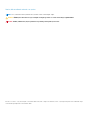 2
2
-
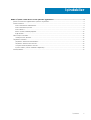 3
3
-
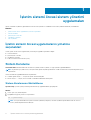 4
4
-
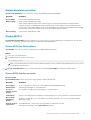 5
5
-
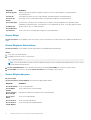 6
6
-
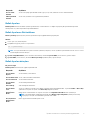 7
7
-
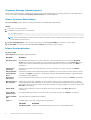 8
8
-
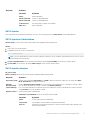 9
9
-
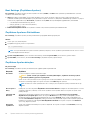 10
10
-
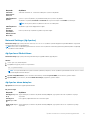 11
11
-
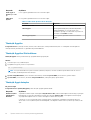 12
12
-
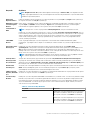 13
13
-
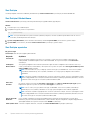 14
14
-
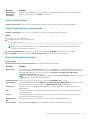 15
15
-
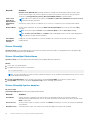 16
16
-
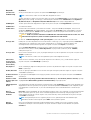 17
17
-
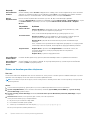 18
18
-
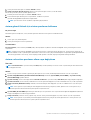 19
19
-
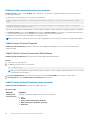 20
20
-
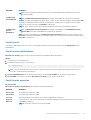 21
21
-
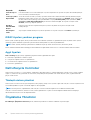 22
22
-
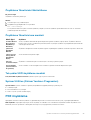 23
23
İlgili makaleler
-
Dell PowerEdge T340 Başvuru Kılavuzu
-
Dell PowerEdge R740xd2 Başvuru Kılavuzu
-
Dell PowerEdge R840 Başvuru Kılavuzu
-
Dell PowerEdge C4140 Başvuru Kılavuzu
-
Dell PowerEdge T640 Başvuru Kılavuzu
-
Dell DSS 8440 El kitabı
-
Dell PowerEdge T140 El kitabı
-
Dell PowerEdge R340 El kitabı
-
Dell PowerEdge R940xa Başvuru Kılavuzu